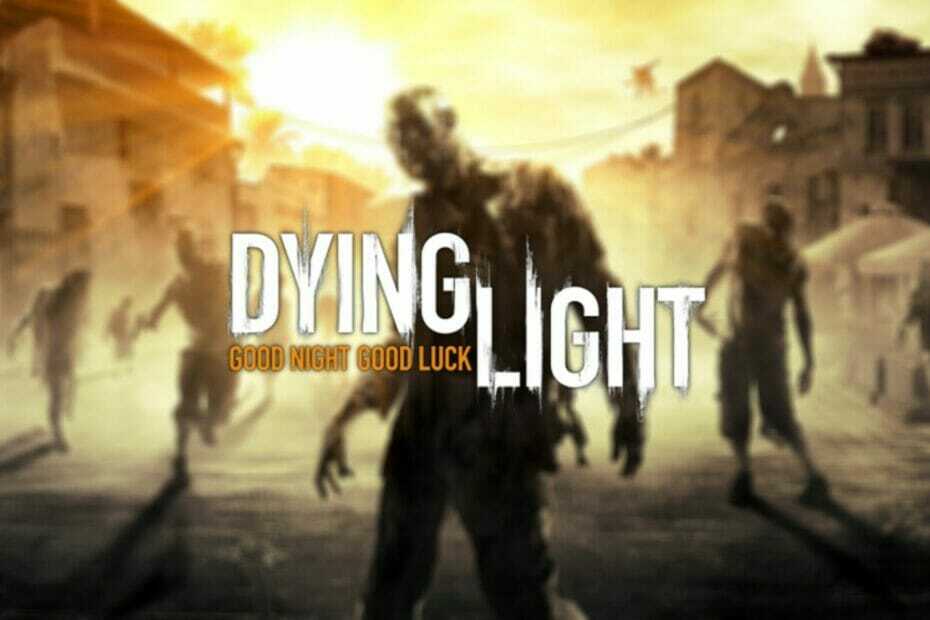- Hvis du bruger Windows 10's indbyggede VPN, ved du sikkert, at det involverer visse begrænsninger. Var du for eksempel klar over, at du ikke kan ændre standardporten?
- Ikke at kunne ændre en VPN-klients standardforbindelsesport kan være besværligt, især hvis du forsøger at undvige VPN-detektion.
- Tjek vores bedste VPN'er til Windows 10 det vil spare dig for en masse besvær.
- Besøg How-To Hub for at finde flere fantastiske guider til fejlfinding af VPN-problemer.

Hvis du bruger Windows 10's indbyggede VPN, ved du sikkert, at det indebærer visse begrænsninger. Selvom det er en fantastisk funktion, følger Windows 10's VPN et sæt foruddefinerede regler og tillader lidt eller ingen tilpasning.
I modsætning til en forbruger-grade VPN som f.eks Privat internetadgang, der er heller ingen avanceret funktion i sigte. Du kan ikke aktivere en kill-switch, der er ingen måde at opdele trafik uden at få dine hænder beskidte. Du ved, det sædvanlige.
En af de mest irriterende begrænsninger, som Windows 10's VPN medfører, er imidlertid manglende evne til at bruge en anden port. Selvom dette måske ikke lyder som mere end en plage, kan det faktisk udløse nogle vanskelige situationer.
Kan du bruge en anden port i Windows 10 VPN?
Desværre, uanset hvor meget du prøver, er der ingen måde at skifte Windows 10 VPNs port. Som standard bruger denne VPN port 1723 til PPTP-forbindelser.
Hvis du forsøger at oprette forbindelse til en server, der kører på en anden port, vil du helt sikkert få det svært. Du kan tjekke dette ud ved at prøve at oprette forbindelse til en VPN-server ved hjælp af Windows 10's indbyggede funktion.
Hvordan fungerer Windows 10s VPN?
I VPN-forbindelsesvinduet får du følgende felter:
- VPN-udbyder: som standard kan du kun vælge den indbyggede Windows-udbyder
- Forbindelsesnavn: påvirker ikke din forbindelse, den bruges hovedsageligt til at skelne VPN'er fra hinanden
- Servernavn eller adresse: selvforklarende, du indtaster enten servernavnet eller dens IP-adresse
- VPN type: du kan vælge mellem PPTP, L2TP/IPsec, SSTP og IKEv2
- Type af loginoplysninger: hvilken type godkendelse understøtter serveren
-
Log-in info: brugernavn og adgangskode, hvis det er nødvendigt

Som du kan se, er der lidt eller ingen albuerum med hensyn til tilpasningsmuligheder. Ideelt set burde det være muligt at tilføje portnummeret til serverens adresse ved at bruge et kolon (:).
Det ser dog ud til, at det ikke har nogen som helst effekt. Hvis du prøver at tilføje et portnummer til adressen (så den ser sådan ud 127.0.0.1:4000), vil Windows forsøge at løse porten og tro, at det er et domænenavn.
Hvis din server kører på en anden port, og du kun indtaster serverens adresse, vil Windows 10's VPN forsøge at bruge standardporten (1723), hvilket vil føre til en mislykket forbindelse.

Få adgang til indhold over hele kloden med den højeste hastighed.
4.9/5
check tilbud►

Sikre flere enheder, og nyd stabile forbindelser overalt.
4.7/5
check tilbud►

Pris praktisk VPN-tjeneste med allround sikkerhedsfunktioner.
4.6/5
check tilbud►

Opret forbindelse til tusindvis af servere for vedvarende problemfri browsing.
4.2/5
check tilbud►

Surf på nettet fra flere enheder med branchestandard sikkerhedsprotokoller.
4.2/5
check tilbud►
Hvordan kan jeg løse Windows 10 VPNs standardportproblem?
1. Få serveren til at køre på standardporten
Ikke ideelt, men at gøre det kan spare dig for en masse hovedpine. Bare sørg for, at den VPN-server, du konfigurerer, kører på standard 1723-porten. På den måde behøver du ikke at håndtere kompatibilitetsproblemer mellem klienter og serveren vedrørende portnummeret.
Bemærk, at det helt sikkert vil påvirke din VPNs evne til at undgå firewall-blokeringer. Hvis du er i et miljø, hvor VPN'er ikke ligefrem tolereres, vil det være ti gange nemmere for netværksadministratoren at opdage og blokere VPN-trafik.
2. Brug tredjepartssoftware
Dette er en mere acceptabel løsning, da den ikke involverer kompromittering af din VPN-server ved at få den til at bruge standardportnummeret. Tredjepartssoftware såsom OpenVPN giver dig det samme niveau af sikkerhed og mere fleksibilitet.
På den negative side skal du bruge OpenVPN for både serveren og de klienter, du ønsker at forbinde til nævnte server. Mens Windows 10s VPN understøtter flere VPN-protokoller, er OpenVPN stadig ikke en af dem.
Desværre kan Windows 10's VPN ikke bruge forskellige porte
For at afslutte det, hvis du har planlagt at bruge Windows 10's VPN med en anden port end standardporten, har vi nogle dårlige nyheder. I øjeblikket er der absolut ingen måde, du kan ændre standardporten, når du opretter en VPN-forbindelse i Windows 10.
Men hvis du er 100 % fast besluttet på at fortsætte med at bruge Windows 10 som din VPN-udbyder, der er et par ting, du kan gøre ved det.
Det er ikke ligefrem fantastisk, men du kan prøve at bruge standardporten på VPN-serveren. Hvis det ikke virker for dig, er der også mulighed for at bruge tredjeparts softwareløsninger såsom OpenVPN.
Din forbindelse er ikke sikker - websteder, du besøger, kan finde ud af dine oplysninger:
- Din IP-adresse:
Virksomheder kan sælge disse oplysninger sammen med din placering og internetudbydernavn og tjene på dem ved at vise målrettede annoncer eller overvåge dit dataforbrug.
Brug en VPN til at beskytte dit privatliv og sikre din forbindelse.
Vi anbefaler Privat internetadgang, en VPN med en no-log politik, åben kildekode, annonceblokering og meget mere; nu 79% rabat.
Ofte stillede spørgsmål
Ja, det er muligt implementere en VPN-forbindelse på flere maskiner inden for en netværk i Windows 10 bruger Gruppepolitikker. Tjek vores fulde guide for at se præcis, hvordan du kan gøre det.
Hvis din Windows 10 VPN sidder fast på forbindelsesskærmen og det ser ud til, at det tager evigheder at etablere forbindelsen, tjek vores guide og se, hvordan du kan omgå denne uheldige situation.
Hvis du pludselig opdager, at din VPN er blevet spærret ind Windows 10, ærgr dig ikke. Se vores guide og se, hvordan du kan fjern blokeringen af din VPN i Windows 10.

![FIX: Dolphin Traversal Server-forbindelsesfejl [Netplay]](/f/a4208f8c49305166b5fe9c2bfeb7ef58.jpg?width=300&height=460)